
Counter-Strike: Global Offensive, noto come CSGO, è un gioco molto popolare tra la comunità globale per i giochi e ha attirato tonnellate di fan. CSGO consente a ogni giocatore di godere di un'esperienza di gioco elettrizzante per ore con altri giocatori. Quindi alcuni giocatori vorrebbero registrare il loro gameplay in modo da poter condividere i loro momenti di vittoria o analizzare il loro fallimento nel migliorare le loro abilità di gioco.
Tuttavia, registrare un gameplay CSGO non sarà facile come potresti pensare. Quindi, per risparmiarti la seccatura, discuteremo come registrare un gameplay CSGO in questo articolo. Ti forniremo due metodi su come farlo insieme a una guida passo passo per ciascuno. E se vuoi convertire i tuoi giochi registrati in altri formati, ti forniremo anche il nostro strumento più consigliato per aiutarti a farlo: DumpMedia Convertitore video.
Guida ai contenutiParte 1. Due metodi su come registrare il tuo gameplay CSGOParte 2. Il miglior strumento di conversione per i tuoi video CSGO registratiParte 3. La linea di fondo
OBS, abbreviazione di Open Broadcaster Software, è un programma di registrazione e streaming open source e gratuito. Fornisce dispositivi in tempo reale e acquisizione della sorgente, trasmissione, registrazione, codifica e composizione della scena. Con questo software puoi registrare il tuo file Gameplay CSGO facilmente in 60 FPS.
L'interfaccia di OBS è organizzata in cinque componenti: pannello di controllo, transizioni, mixer audio, sorgenti e scene. Di seguito è riportata la descrizione di alcuni di questi componenti.

L'interfaccia può anche essere cambiata da vari temi che includono temi chiari e scuri. Di seguito sono elencate le caratteristiche degne di nota di questo software:
Per registrare i tuoi gameplay CSGO utilizzando OBS, segui i passaggi seguenti.
Passaggio 1. Installa e avvia l'applicazione OBS.
Passaggio 2. Avvia la tua applicazione CSGO.
Passaggio 3. Crea una fonte.
Dopo aver avviato l'applicazione CSGO, torna all'interfaccia del sistema operativo, quindi procedi come segue.
Passaggio 3a. Scorri fino alla fine dell'interfaccia dell'applicazione, quindi fai clic con il pulsante destro del mouse sulla scatola vuota nella sezione Fonti.
Passaggio 3b. Seleziona WinCattura dow dalle opzioni.
Passaggio 3c. Assegna un nome alla fonte.
Passaggio 4. Selezionare la finestra che si desidera registrare.
Dal Winpulsante a discesa, devi selezionare la finestra Counter-Strike: Global Offensive perché è quella che vuoi registrare, quindi fai clic sul pulsante OK. Vedrai la finestra CSGO apparire nell'area per la registrazione nell'interfaccia OBS immediatamente.
Passaggio 5. Configurare le impostazioni video.
Passaggio 5a. Clicca sul Menu File.
Passaggio 5b. Scegli Impostazioni per aprire la finestra Impostazioni.
Passaggio 5c. Fai clic sull'opzione Video nel pannello di destra.
Passaggio 5d. Nel pulsante a discesa Valori FPS comuni, seleziona 60.
Passaggio 5e. Fare clic sul pulsante Applica, quindi su OK.
Passaggio 6. Inizia il processo di registrazione e gioca.
Infine, fare clic sul pulsante Avvia registrazione e inizia a giocare a CSGO. Puoi sempre tornare all'interfaccia OBS e fare clic sul pulsante Interrompi registrazione per interrompere il processo di registrazione.
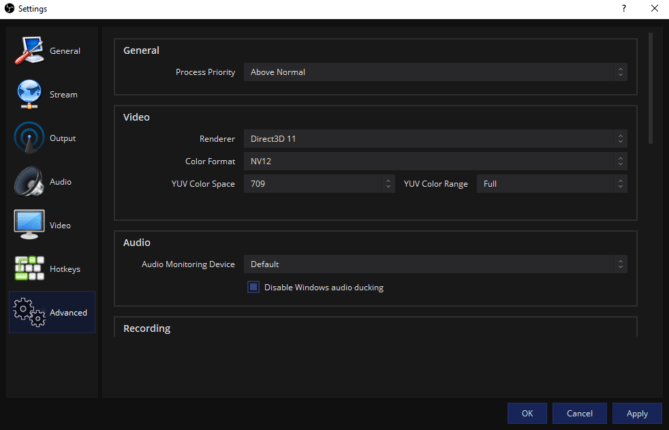
In sintesi, l'utilizzo di OBS può essere complicato. Se desideri registrare il tuo gameplay CSGO in alta definizione, devi impostare molte impostazioni. I passaggi discussi sopra sono solo le basi per la registrazione di un tipico video. Alcuni utenti affermano anche che si verificano ritardi durante l'acquisizione del gameplay di CSGO. Se questo accade anche a te, puoi utilizzare il secondo metodo che verrà discusso nella sezione successiva.
Consigli : Ora hai terminato la registrazione utilizzando OBS e potresti voler migliorare la qualità del video per ottenere un'esperienza migliore. Vedi la migliore guida su come migliorare la qualità dei tuoi video.
Bandicam è uno dei software leggeri per scopi di registrazione dello schermo in Windows. Può registrare qualsiasi cosa sul tuo computer e trasmetterla in una risoluzione di alta qualità. Inoltre, Bandicam rende possibile la registrazione di una certa parte dello schermo del tuo computer. Puoi persino catturare il tuo gameplay CSGO con esso e qualsiasi altro gioco purché utilizzi tecnologie Vulkan, OpenGL o DirectX.
Bandicam ti aiuta a realizzare catture dello schermo con un alto rapporto di compressione mantenendo la qualità del tuo video vicino a quella originale. Fornisce inoltre prestazioni di gran lunga superiori rispetto ad altri software di cattura dello schermo che hanno funzioni simili. Fondamentalmente, può eseguire tre diverse attività:
Per registrare i tuoi gameplay CSGO utilizzando Bandicam, segui i passaggi seguenti.
Passaggio 1. Installa e avvia Bandicam.
Passo 2. Scegli la seconda tessera da sinistra per accedere alla modalità di registrazione del gioco. Dato che stai per registrare un gameplay CSGO, è consigliabile utilizzare questo modello in modo da avere un file video di alta qualità.
Passo 3. Avvia il gioco CSGO e inizia a giocare. Nota che l'operazione sarà più stabile se esegui Bandicam prima di CSGO.
Passaggio 4. Durante la riproduzione di un gioco in modalità Registrazione gioco, sullo schermo verrà visualizzato un numero verde. Bandicam te lo permette controllare i fotogrammi al secondo (FPS) della registrazione del gameplay nella scheda per FPS nell'interfaccia di Bandicam.
Passo 5. Premere F12 sulla tastiera o fai clic sul pulsante rosso Rec circle nell'interfaccia di Bandicam per iniziare il processo di registrazione. Il numero verde FPS diventerà rosso una volta avviata la registrazione.
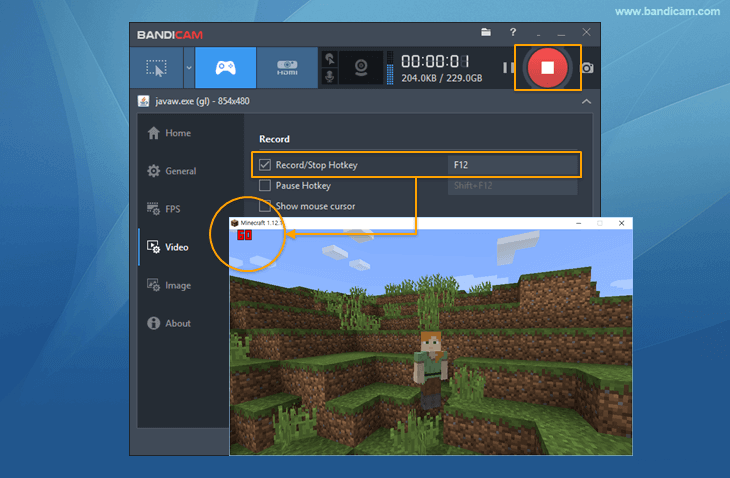
Passaggio 6. Per interrompere il processo di registrazione, premi nuovamente F12 sulla tastiera o il pulsante rosso Rec circle nell'interfaccia di Bandicam.
Passaggio 7. Se desideri riprodurre, modificare, caricare o eliminare il video registrato, vai al menu Home di Bandicam nel pannello di destra, quindi fare clic sulla scheda Video.
DumpMedia Video Converter è un convertitore, downloader, editor e lettore audio e video all-in-one potente e ad alta velocità. Goditi la comodità di un'interfaccia amichevole dotata di molte funzionalità per soddisfare tutte le tue esigenze video. Il software supporta molti formati tra cui MPEG, 3GP, FLV, MKV, AVI, WMV, MOV, MP4 insieme ad altri formati video regolari. Per convertire il tuo gameplay CSGO registrato in un altro formato che desideri, scarica prima il software e segui i passaggi seguenti.
Passo 1 . Avvia il DumpMedia applicazione.
Per Winutenti dows :
Passaggio 1a. Vai all'icona Cerca (lente di ingrandimento) accanto a Winicona dows nella barra delle applicazioni del computer.
Passaggio 1b. genere DumpMedia nel campo di testo.
Passaggio 1c. Clicca sul DumpMedia applicazione sui risultati della ricerca.
Per utenti MacOS :
Passaggio 1a. Fare clic sull'icona Launchpad nel Dock del computer. L'icona del launchpad è un cerchio grigio con un razzo grigio più scuro al centro.
Passaggio 1b. genere DumpMedia sulla barra di ricerca nella parte più in alto
Passaggio 1c. Premi il pulsante Invio sulla tastiera per avviare l'applicazione.
Passo 2 . Fare clic sul pulsante Aggiungi file situato nella sezione in alto a sinistra dell'interfaccia per importare i tuoi file oppure puoi trascinarli direttamente nell'interfaccia principale.

Passo 3 . Cerca il file Converti tutte le attività in testo nell'angolo in alto a destra dell'interfaccia. Seleziona il formato di output desiderato.
Passo 4 . Nella parte inferiore dell'interfaccia, fare clic sul pulsante Sfoglia e sfoglia il tuo computer fino alla cartella di destinazione desiderata dei file convertiti.
Passo 5 . Clicca il Pulsante Converti per avviare la conversione del tuo file audio.

Passo 6 . Attendi il completamento della conversione.
Questo è tutto! Ora puoi registrare i tuoi gameplay CSGO senza problemi e vantare le tue vittorie con i tuoi amici condividendo le tue registrazioni sui tuoi social media. In questo articolo, abbiamo discusso di due strumenti che puoi utilizzare per registrare i tuoi gameplay CSGO. E se non sei soddisfatto del formato che ti ha fornito il registratore dello schermo CSGO selezionato, puoi utilizzare DumpMedia Software Video Converter per convertire il gioco registrato nel formato desiderato.
